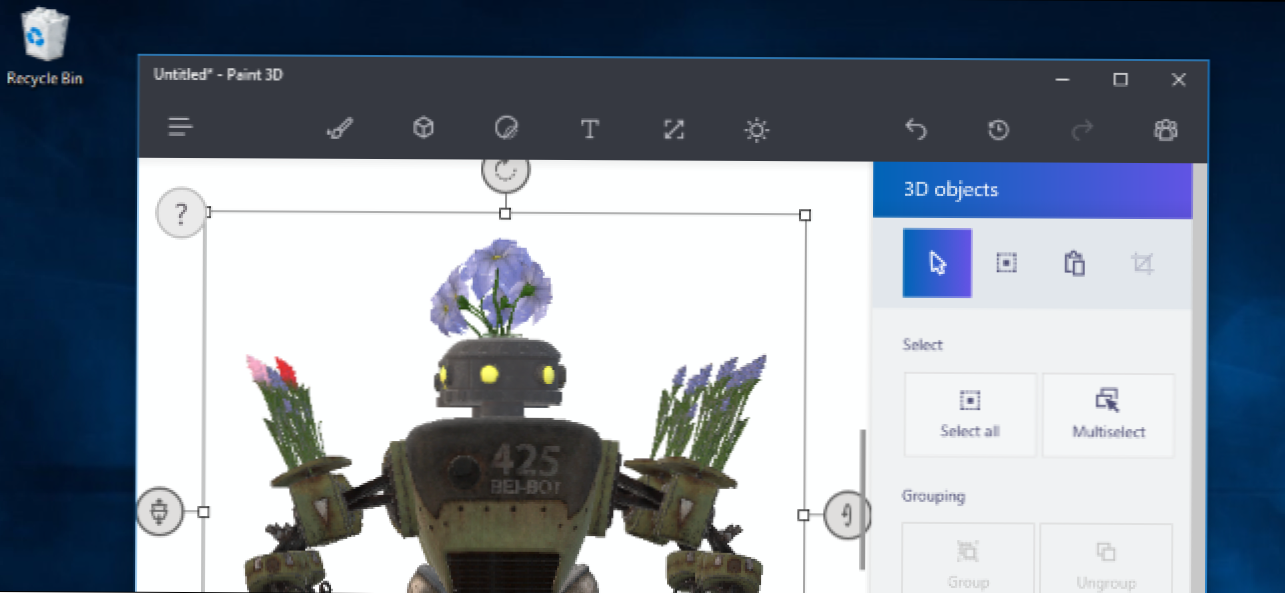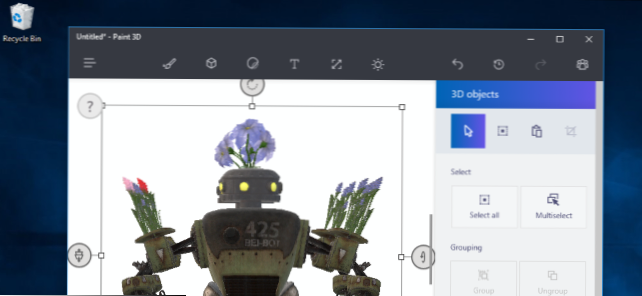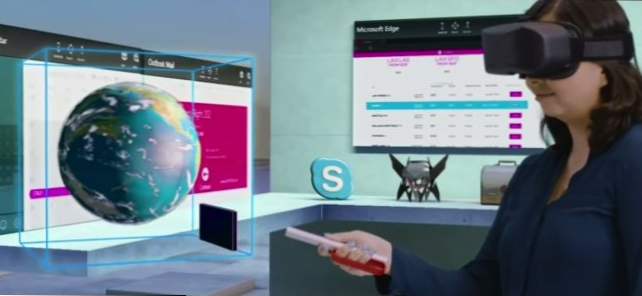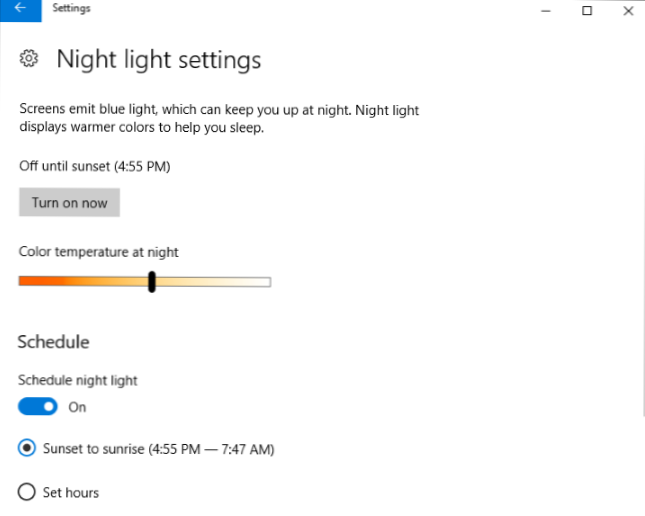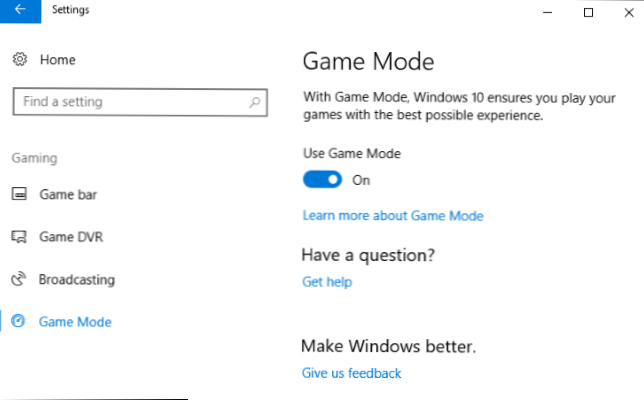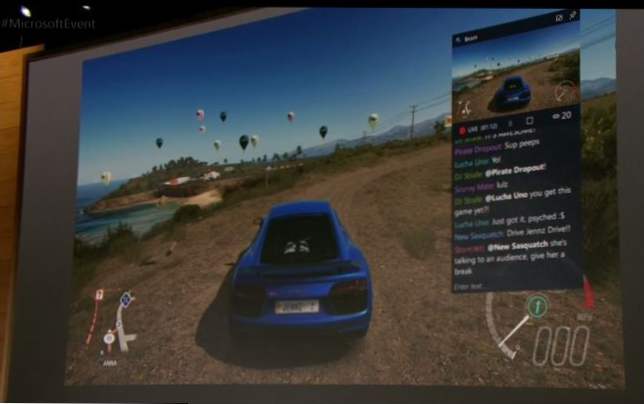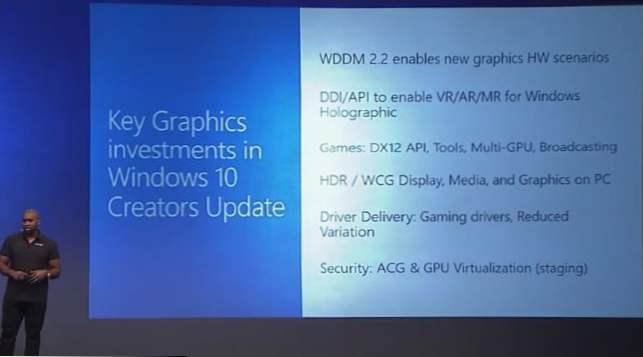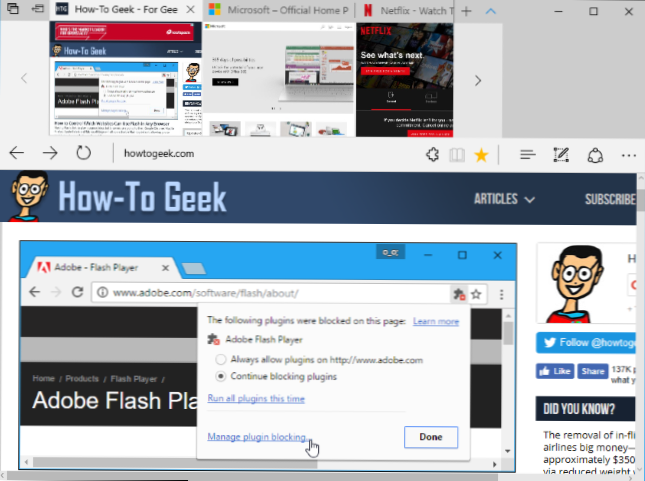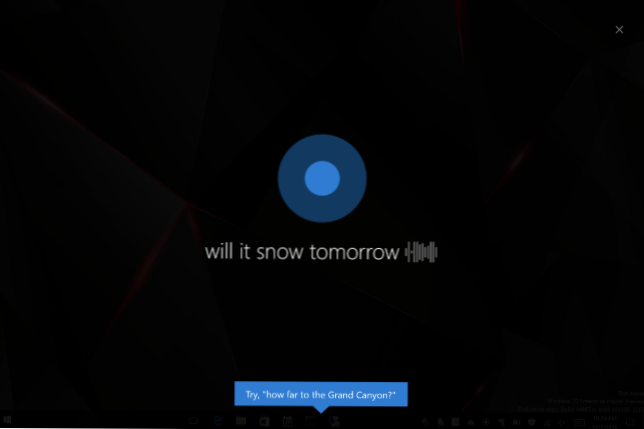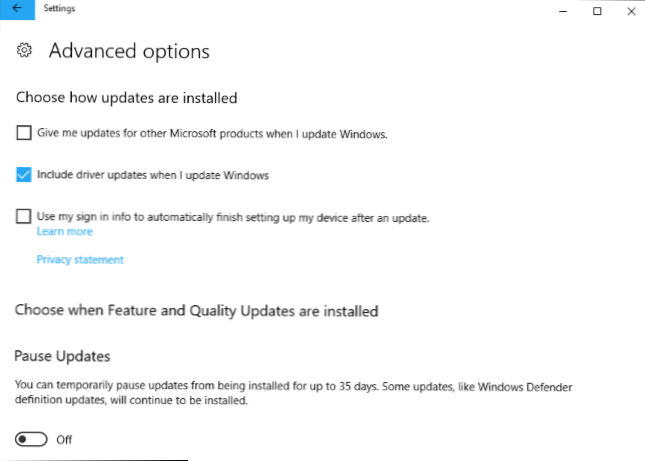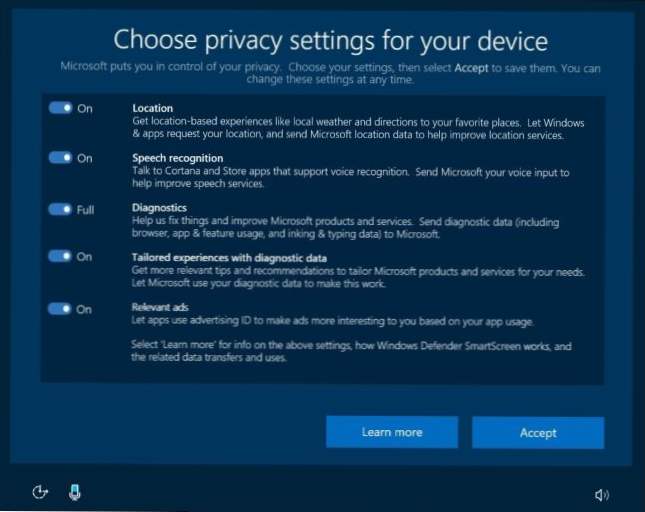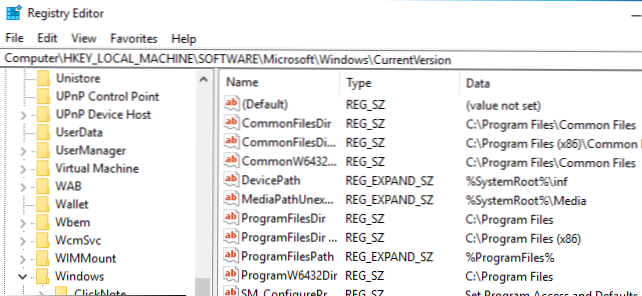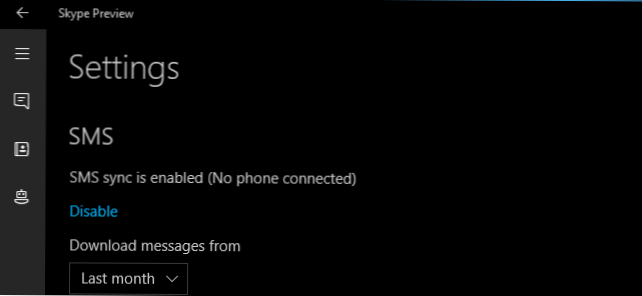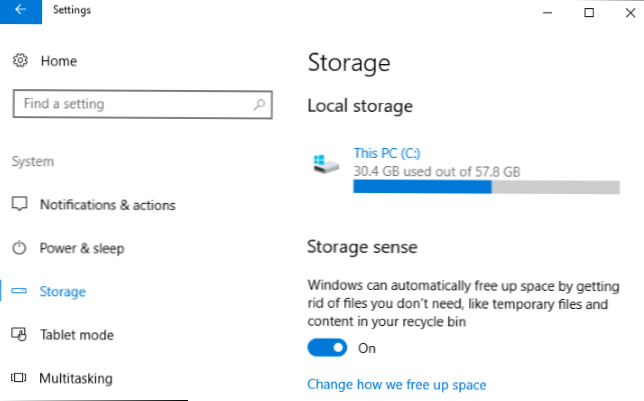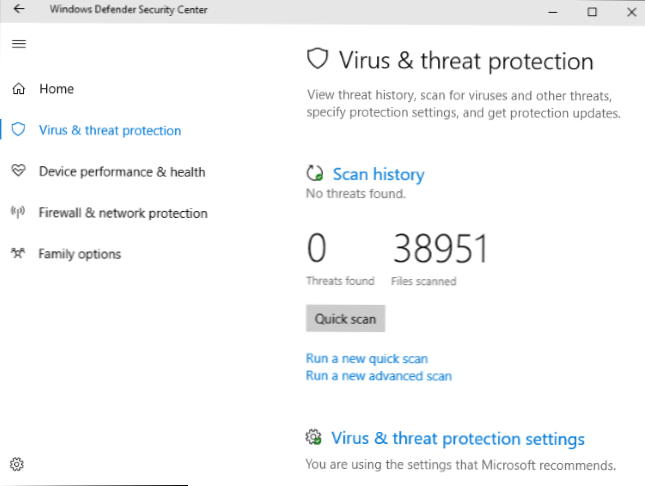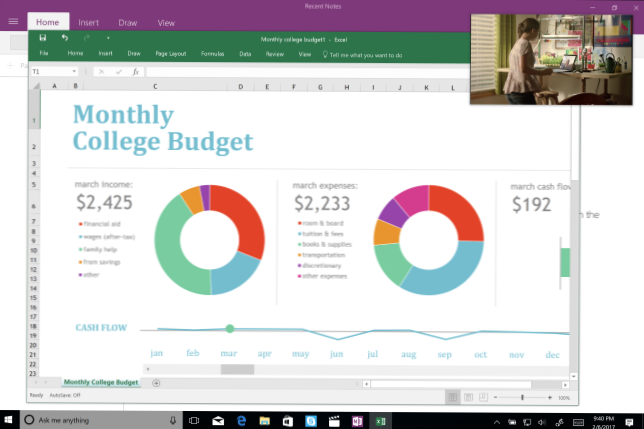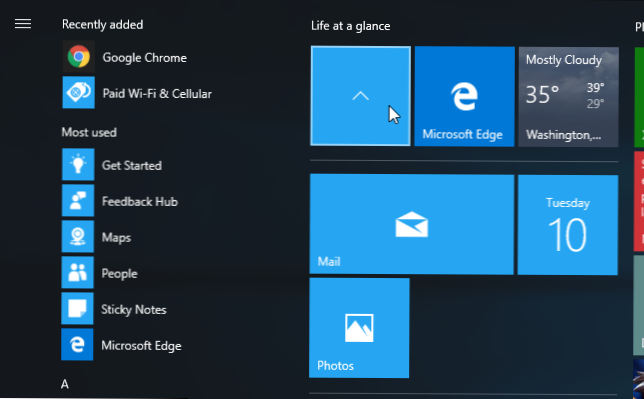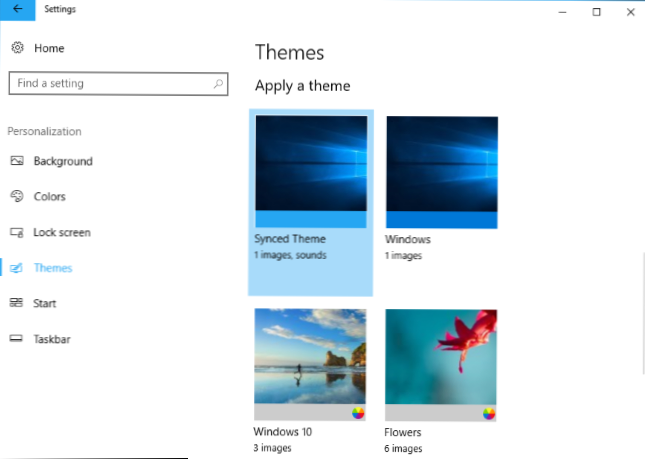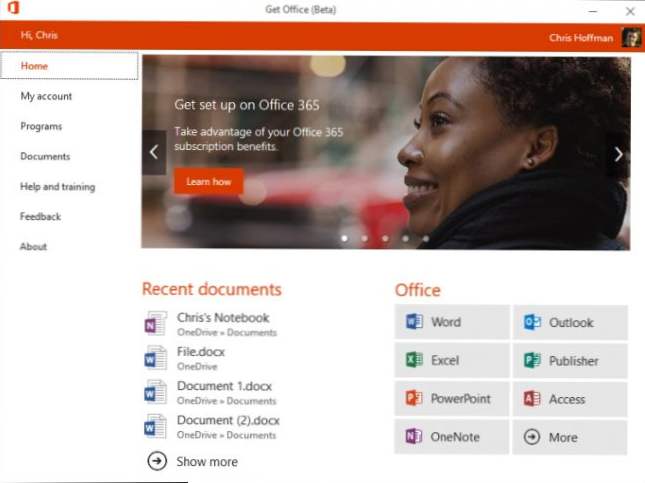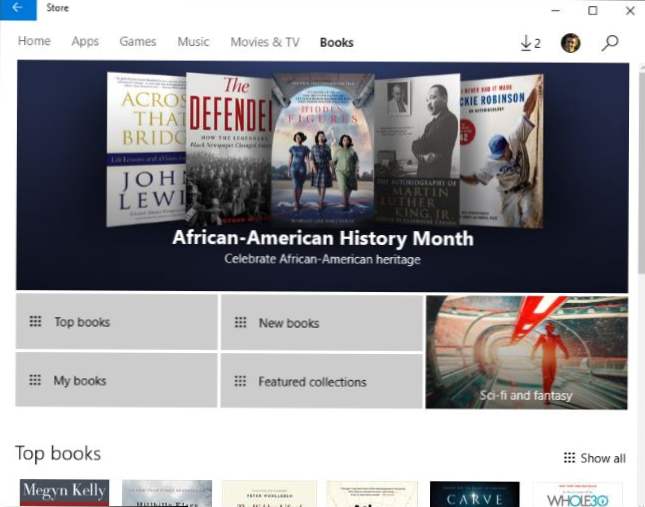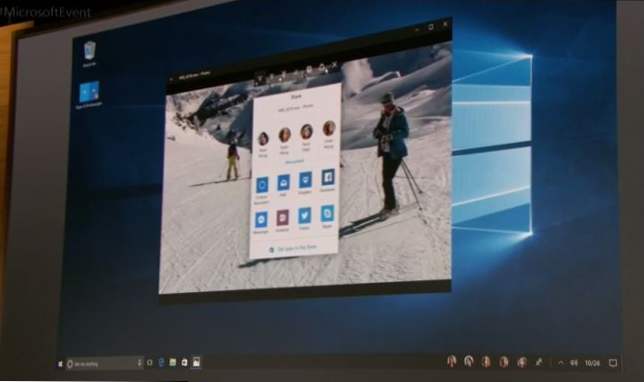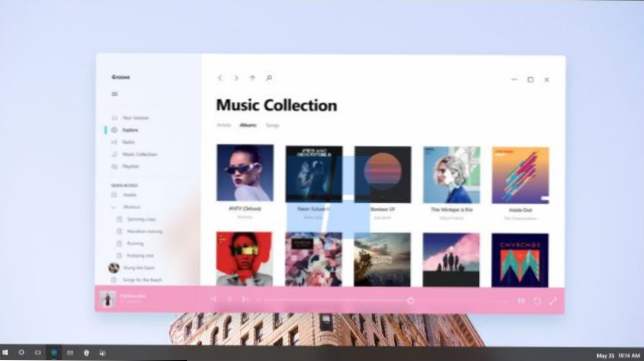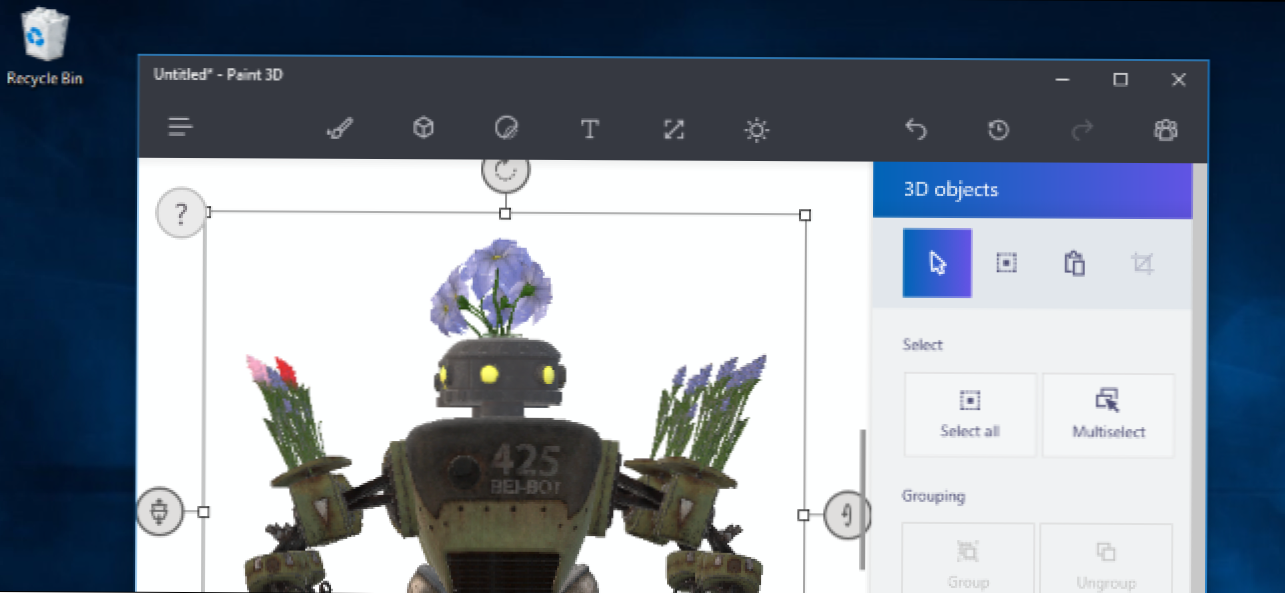
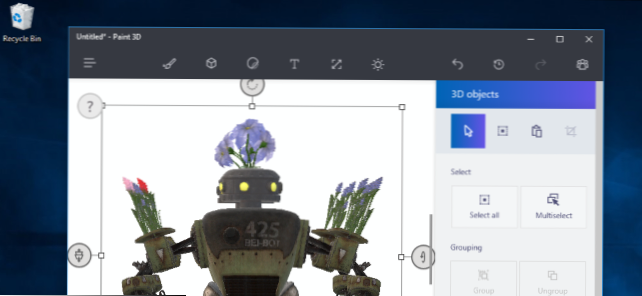
Aktualizacja Windows 10 Creators - kodowa nazwa Redstone 2 - rozpocznie się 11 kwietnia 2017 r. Podobnie jak inne aktualizacje systemu Windows 10, jest bezpłatna i zawiera wiele nowych funkcji. Zostanie on wprowadzony powoli, podobnie jak w przypadku aktualizacji rocznicowej, więc upłynie kilka miesięcy, zanim Microsoft zaoferuje go wszystkim.
Możesz jednak uaktualnić do Aktualizacji twórców już teraz, korzystając z oficjalnego narzędzia firmy Microsoft. Nie jesteś pewien, czy powinieneś się spieszyć, aby zaktualizować? Oto wszystkie rzeczy, które znajdziesz w środku.
Ten post został pierwotnie napisany po wielkim wydarzeniu Microsoftu 26 października 2016 r., Ale od tego czasu został zaktualizowany o funkcje z ostatecznej wersji.
3D dla każdego

Microsoft stawia wielki projekt na kreatywność 3D dzięki aktualizacji Creators. To firma, która kupiła Minecraft.
Nowa aplikacja Paint 3D zawarta w systemie Windows 10 umożliwia pracę z modelami 3D i tworzenie ich. System Windows jest również wyposażony w aplikację "Podgląd 3D", która pozwala wszystkim otwierać modele 3D, wyświetlać, obracać i powiększać. Obecnie obsługuje typy plików .fbx i .3mf.
Ponadto przeglądarka Microsoft Edge obsługuje teraz zawartość 3D. Może służyć do przesyłania i pobierania modeli 3D - w tym modeli wyeksportowanych z Minecraft i SketchUp - z Remix3D, witryny społeczności stworzonej przez Microsoft. Windows może następnie drukować dowolny typ modelu 3D na drukarce 3D, co oznacza, że gracze Minecraft mogą wnosić swoje dzieła do prawdziwego świata.
Microsoft PowerPoint zyskuje modele 3D i kinowe animacje 3D dla przejść takich jak Morph, więc te modele 3D można włączyć do prezentacji. Microsoft będzie dodawać więcej funkcji 3D do aplikacji Office, takich jak Word i Excel w ciągu następnego roku.
Główne zestawy słuchawkowe rzeczywistości rozszerzonej i rzeczywistości wirtualnej

Mieszana rzeczywistość - która obejmuje rozszerzoną rzeczywistość, wirtualną rzeczywistość i holograficzną informatykę, według Microsoftu - to kolejny duży nacisk. "Windows Mixed Reality" to nowa nazwa "Windows Holografii" i działa w parze z obsługą 3D. Na przykład zestaw słuchawkowy HoloLens firmy Microsoft to zestaw słuchawkowy o mieszanej rzeczywistości. Umożliwia oglądanie zestawu słuchawkowego w realnym świecie, a cyfrowe obrazy nakładają się na obraz rzeczywistego świata.
Dzięki HoloLens będziesz mógł pobrać model 3D z Edge lub stworzyć go w Paint 3D i wirtualnie umieścić go gdzieś w realnym świecie.
Będziesz mógł stworzyć niestandardową przestrzeń w wirtualnej rzeczywistości i ozdobić ją własnymi meblami i aplikacjami, tak jak w innym pokoju. Aplikacje można umieszczać na półkach. Dostępna jest również nowa aplikacja o nazwie HoloTour, która pozwala eksplorować lokalizacje na całym świecie za pomocą zestawu słuchawkowego rzeczywistości wirtualnej lub rozszerzonej rzeczywistości.
Microsoft Edge zyskuje wsparcie dla WebVR, standardu, który pozwoli stronom internetowym dostarczać doświadczenia w wirtualnej rzeczywistości, podobnie jak aplikacje na komputery. WebVR został pierwotnie opracowany przez Mozillę, a Google pracuje również nad obsługą WebVR dla Chrome.
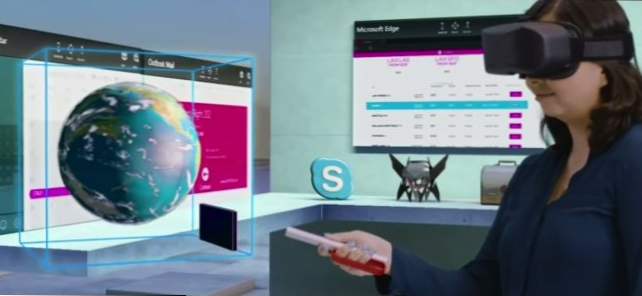
Najbardziej ekscytujące: Microsoft współpracuje z firmami Acer, Asus, Dell, HP i Lenovo, aby tworzyć popularne zestawy słuchawkowe z rzeczywistością. Będą działać bez dodatkowego sprzętu śledzącego, który musi zostać umieszczony w pokoju. "Bez potrzeby oddzielnego pokoju. Bez potrzeby skomplikowanej konfiguracji ", jak to ujął Microsoft. Te zestawy słuchawkowe będą zawierać kamery, dzięki czemu będą mogły mieszać rzeczywistość - pomyśl Pokémon Go, ale w zestawie słuchawkowym. Co najlepsze, ceny zestawów słuchawkowych zaczynają się od 299 USD, więc będą znacznie tańsze niż sprzęt firmy Microsoft o wartości 3000 USD HoloLens. Są także znacznie tańsze niż zestawy słuchawkowe Oculus Rift i HTC Vive, które zaczynają się od 599 $ i 799 $.
Te zestawy słuchawkowe również nie będą potrzebowały bardzo drogiego komputera. Minimalna specyfikacja jest znacznie niższa niż wymagana przez Oculus Rift lub HTC Vive. Te zestawy słuchawkowe będą działać nawet z zintegrowaną grafiką Intela, o ile masz kartę graficzną Intel lub nowszą z serii Kaby Lake. Oto minimalne specyfikacje, które Microsoft ogłosił:
- Procesor: Intel Mobile Core i5 (na przykład 7200U) Dwurdzeniowy z odpowiednikiem Hyperthreading
- GPU: Zintegrowany procesor graficzny Intel® HD Graphics 620 (GT2) lub lepszy interfejs graficzny DX12 API
- Pamięć RAM: 8 GB + podwójny kanał wymagany do zintegrowanej grafiki
- HDMI: HDMI 1.4 z 2880 x 1440 przy 60 Hz
HDMI 2.0 lub DP 1.3+ o rozdzielczości 2880 x 1440 @ 90 Hz - Pamięć: 100 GB + SSD (preferowany) / HDD
- Bluetooth: 4.0 i wyżej dla akcesoriów.
Microsoft planuje wprowadzić te zestawy słuchawkowe "Mixed Reality" do Project Scorpio i innych konsol Xbox One w 2018 roku.
System Windows 10 zawiera teraz nową ikonę "Rzeczywistość mieszana" na stronie głównej aplikacji Ustawienia, aby zarządzać ustawieniami urządzeń wirtualnej rzeczywistości i rozszerzonej rzeczywistości. Jest także nowa aplikacja "Mixed Reality Portal" dołączona do systemu Windows 10. Ta aplikacja zapewnia demonstrację funkcji Mixed Reality w systemie Windows 10.
Nocne światło
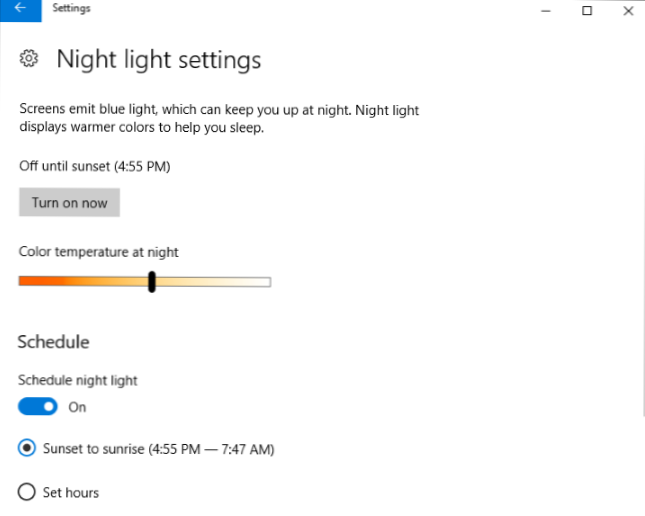
Windows 10 ma teraz funkcję "Night Light", która była znana jako "Blue Light" we wcześniejszych wersjach aktualizacji Creators.
Night Light działa podobnie do czcigodnego narzędzia f.lux. Sprawia, że temperatury barwowe są cieplejsze w nocy, więc łatwiej jest spać i łatwiej spać zaraz po użyciu komputera. Wiele systemów operacyjnych dodawało ostatnio tę funkcję, podobnie jak iOS z Night Shift.
Wejdź w Ustawienia> System> Wyświetlacz> Ustawienia oświetlenia nocnego, aby włączyć tryb Światło nocne i skonfigurować żądaną temperaturę barwową. Możesz ustawić system Windows tak, aby automatycznie włączał tryb Światło nocne o zachodzie słońca i włączał go również o wschodzie słońca.
Tryb gry i ustawienia gry
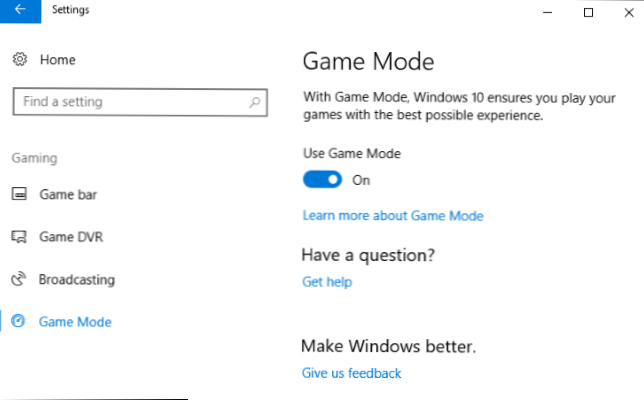
Windows 10 zyskuje "Tryb Gry", który twierdzi, że poprawia wydajność gier, wykorzystując zarówno nową platformę aplikacji UWP (Windows Store), jak i starszą platformę aplikacji Win32 (desktop).
Aby włączyć Tryb Gry, otwórz Pasek Gry, naciskając klawisze Windows + G podczas gry. Kliknij ikonę ustawień na pasku gry i zaznacz opcję "Użyj trybu gry dla tej gry".
Funkcje trybu gry określają priorytet gry, w którą grasz, dając jej więcej zasobów systemowych i dając innym aplikacjom na komputerze mniej zasobów. Twoja gra otrzyma więcej rdzeni procesora, a procesy w tle będą mniejsze w zależności od MSPowerUser. Będzie to działało lepiej dla nowych aplikacji UWP (Windows Store), ale Microsoft twierdzi, że nadal będzie robić coś dla tradycyjnych gier Win32 (Windows desktop). Jesteśmy sceptycznie nastawieni do trybu gry i jego zalet, jeśli chodzi o tradycyjne gry komputerowe dla systemu Windows, ale na pewno zobaczymy kilka interesujących testów po oficjalnej publikacji Aktualizacji twórców.
Te funkcje są teraz znacznie bardziej dostępne. Ustawienia dotyczące gier są teraz dostępne w Ustawienia> Gry. Nie musisz już otwierać aplikacji Xbox i logować się przy użyciu konta Microsoft, aby wyłączyć funkcje paska gry lub funkcji Game DVR.
Transmisje gier na Windows 10 i Xbox One
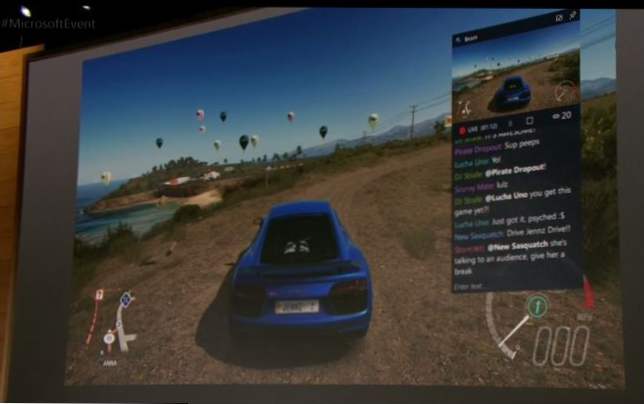
Funkcja Microsoft Game DVR, która już może nagrywać wideo z rozgrywki w tle i przesłać ją do serwisów społecznościowych, zyskuje przycisk "Broadcast". Będzie mógł przesyłać strumieniowo grę do Xbox Live w czasie rzeczywistym, a twoi znajomi z Xbox Live otrzymają powiadomienie, które transmitujesz. Zostanie on wbudowany w komputery Xbox One i Windows 10. Jest zasilany przez Beam, usługę Microsoft zakupioną w sierpniu.
Ta funkcja może jednak przesyłać strumieniowo tylko do usługi Microsoft Xbox Live. Prawdopodobnie będzie popularna na Xbox One, ale alternatywy takie jak Twitch i YouTube są bardzo popularne na PC, a wbudowana funkcja Microsoftu nie obsługuje ich.
Inne ulepszenia w grach komputerowych
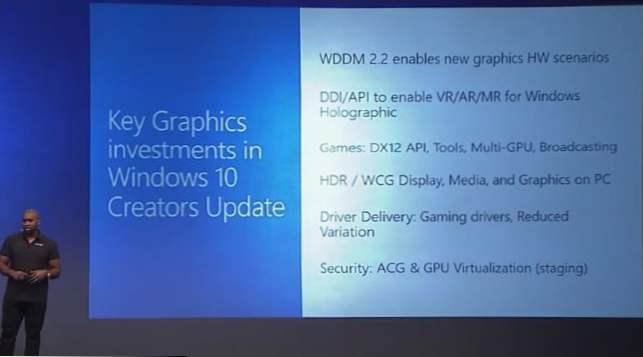
Rozszerzona rzeczywistość i emisja to nie jedyne ulepszenia w grach pojawiające się w systemie Windows 10.
Firma Microsoft współpracuje z firmą Dolby, wprowadzając dźwięk pozycyjny Doly Atmos na komputer PC i konsolę Xbox One. Nie potrzebujesz nawet sprzętu, który obsługuje Atmos-Windows 10 pozwoli ci stworzyć wirtualny dźwięk pozycyjny Dolby Atmos z "praktycznie dowolną parą słuchawek". Post na blogu Microsoftu wykorzystuje Overwatch jako przykład, obiecując przewagę taktyczną, kiedy możesz łatwiej usłyszeć, gdzie są inne postacie w świecie gry.
Gry pobrane ze sklepu Windows Store mogą teraz zawierać dołączone sterowniki ekranu, dzięki czemu osoby, które zdecydują się na zakup gier ze Sklepu, zawsze będą miały minimalny wymagany sterownik, aby gra działała dobrze.
Pasek gier obsługuje wiele innych gier pełnoekranowych, takich jak Fallout 4, Dark Souls 3, Overwatch, Starcraft II, The Witcher 3: Wild Hunt i Terraria.
Aplikacja Xbox zyskuje wsparcie dla niestandardowych turniejów. Utwórz turniej, aby Twoi znajomi mogli do niego dołączyć, grając na Xbox One lub na komputerze z Windows 10, jeśli gra na Xbox Live działa na obu platformach.
Inne funkcje to Windows Display Driver Model 2.2 (WDDM 2.2), który jest podobno dostosowany do scenariuszy wirtualnych, rozszerzonych i mieszanych rzeczywistości. Windows Creators Update firmy Windows 10 będzie również wyposażony w duży zakres dynamiki (HDR) i szeroką gamę kolorów dla gier komputerowych i multimediów.
Wiele z tych szczegółów zostało ogłoszonych podczas sesji WinHEC na PC Gaming.
Ulepszenia Microsoft Edge
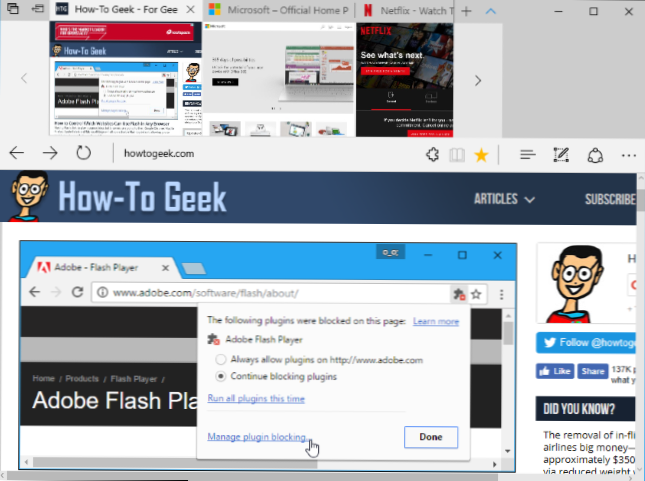
Edge oferuje teraz pasek podglądu kart, który pokazuje wizualny podgląd każdej otwartej karty. Kliknij małą ikonę strzałki w dół po prawej stronie kart, aby ją wyświetlić. Wygląda trochę podobnie do paska kart w "Nowoczesnej" wersji przeglądarki Internet Explorer systemu Windows 8. Inna nowa funkcja zarządzania kartami pozwala "odłożyć karty" na później i wyświetlić karty, które odłożyłeś, a nawet "udostępnić" innym aplikacjom na twoim komputerze. Dwa nowe przyciski znajdują się po lewej stronie paska kart.
Microsoft Edge zawsze był wieloprocesową przeglądarką internetową, ale Microsoft przeprojektował swoją architekturę. Krótko mówiąc, Edge powinien być bardziej stabilny, lepiej reagować na dane wejściowe i bardziej odporny na powolne lub zamrożone strony internetowe.
Edge będzie teraz preferował treści HTML5, gdy będą dostępne, domyślnie blokując Flash. Będziesz mógł wybrać, czy chcesz załadować Flash, czy nie. Unikanie Flasha wydłuży żywotność baterii, bezpieczeństwo i wydajność przeglądania. Ta decyzja wynika z podobnych komunikatów od Google, Mozilli i Apple.
Firma Microsoft dodała również obsługę płatności internetowych, która korzysta z interfejsu API "Payment Request API", który ma na celu szybsze dokonywanie płatności online, podając dane karty kredytowej i adres wysyłki przechowywane w Portfelu firmy Microsoft. Nie będziesz mógł korzystać z tej funkcji, dopóki strony internetowe nie dodadzą jej obsługi.
Edge również otrzymał wiele drobnych ulepszeń. Ikona paska zadań Edge oferuje teraz obsługę list skoku, więc możesz kliknąć prawym przyciskiem myszy lub przesunąć w górę ikonę Edge na pasku zadań, aby uzyskać szybki dostęp do zadań, takich jak otwarcie nowego okna przeglądarki. Edge może teraz czytać eBooki w formacie EPUB bezpośrednio w przeglądarce internetowej. Kliknij plik EPUB, który będzie wyświetlany w Edge, podobnie jak obecnie w Edge wyświetlane są pliki PDF. Edge umożliwia teraz eksportowanie ulubionych do pliku HTML i umożliwia importowanie danych z innych przeglądarek na komputerze.
Wydajność pobierania plików poprawiła się, aby dopasować to, co było możliwe w przeglądarce Internet Explorer. Podczas pobierania pliku możesz wybrać opcję "Uruchom" pobieranie bez wcześniejszego zapisania lub użyj przycisku "Zapisz jako", aby wybrać dokładnie miejsce, w którym chcesz pobrać plik.
Wewnętrznie, Edge obsługuje teraz kompresję Brotli. Obiecuje lepsze współczynniki kompresji i prędkości dekompresji, co oznacza, że strony korzystające z tej funkcji mogą ładować się szybciej. Ten schemat kompresji jest również obsługiwany w Google Chrome i Mozilla Firefox, więc jest to rozwiązanie oparte na różnych przeglądarkach, które powinno usprawnić działanie sieci dla wszystkich.
Nowe funkcje Cortany
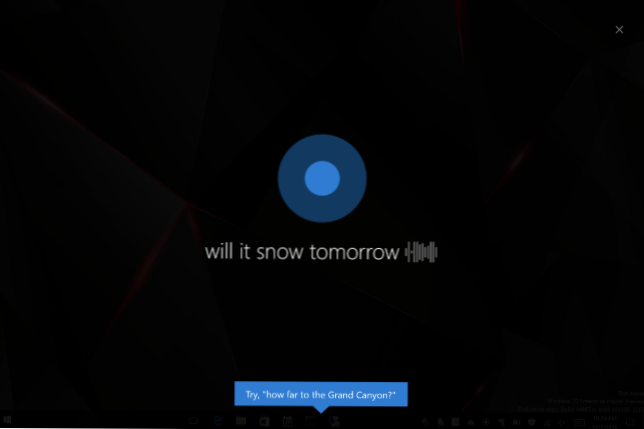
Wirtualny asystent Microsoftu zna kilka nowych poleceń głosowych w Aktualizacji dla twórców. Cortana może teraz wyłączyć komputer, ponownie uruchomić komputer, zablokować ekran lub uśpić go za pomocą polecenia głosowego. Może również zwiększyć lub zmniejszyć głośność systemu. Cortana obsługuje teraz sterowanie odtwarzaniem głosu dla aplikacji iHeartRadio i TuneIn. Możesz również zapytać Cortanę, która piosenka gra, i powie Ci to.
Twórcy aplikacji mogą dodawać polecenia Cortana do swoich aplikacji - na przykład można użyć poleceń głosowych Cortany do odtwarzania filmów w Netflix. Jeśli wpiszesz nazwę zainstalowanej aplikacji w "Netflix" typu Cortana - zobaczysz listę sugerowanych poleceń. Oto lista aplikacji, które oferują polecenia głosowe Cortany.
Cortana również zyskuje nowy tryb pełnoekranowy. Kiedy twój komputer jest odblokowany i bezczynny, możesz powiedzieć "Hej Cortana", a Cortana pojawi się w pełnoekranowym interfejsie, umożliwiając odczytanie ekranu z drugiego końca pokoju. Aby to wypróbować, włącz "Hej Cortana", nie używaj myszy ani klawiatury komputera przez co najmniej dziesięć sekund, a następnie powiedz "Hej Cortana".
Przypomnienia w Cortanie stały się bardziej elastyczne. Możesz ustawić przypomnienia, aby powtarzały się "co miesiąc" lub "co roku", jeśli chcesz przypomnieć o czymś, co dzieje się raz w miesiącu lub raz w roku.
Cortana jest teraz zintegrowana z "Windows Out-of-Box-Experience", kreatora konfiguracji, który widzisz podczas konfigurowania nowego komputera. Możesz przejść przez to doświadczenie po prostu rozmawiając z Cortaną.
Firma Microsoft pracuje również nad nową funkcją Cortany, która będzie monitować o synchronizowanie aplikacji między urządzeniami. Gdy przełączysz komputery, Cortana wyświetli łącza w Centrum akcji, aby skierować Cię do stron internetowych otwartych w Microsoft Edge i otwartych dokumentów w chmurze. Na przykład Cortana poprosi Cię o otwarcie prezentacji PowerPoint zapisanej w SharePoint lub OneDrive, jeśli zmienisz komputery podczas pracy nad prezentacją.Podobnie jest w przypadku funkcji ciągłości Apple, która działa między iOS i macOS.
Programiści w firmie Microsoft pracują cicho nad nowymi funkcjami Cortany, które nie zostały oficjalnie ogłoszone. Wydaje się, że Cortana zyskuje nowy "uniwersalny schowek", który umożliwia synchronizację schowka między urządzeniami z systemem Cortana. Wygląda na to, że możesz użyć polecenia głosowego "Kopiuj do", aby skopiować zawartość ze schowka jednego urządzenia do drugiego.
Synchronizacja powiadomień również wygląda na ustawioną na dużą poprawę. Cortana nie tylko będzie mogła wyświetlać powiadomienia z telefonu na komputerze stacjonarnym, ale będzie mogła przejść w drugą stronę. Cortana będzie mogła przesyłać powiadomienia z komputera stacjonarnego na smartfon z aplikacją Cortana, dzięki czemu możesz otrzymywać powiadomienia z komputera na telefonie.
Dostępna jest także funkcja umożliwiająca odblokowanie komputera za pomocą telefonu. Być może będziesz mógł korzystać z telefonu z aplikacją Cortana i Windows Hello, aby odblokować komputer.
Więcej kontroli po aktualizacji Windows (w większości)
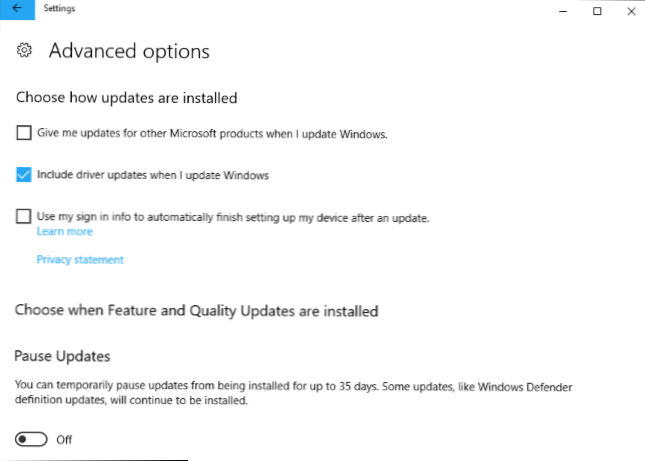
Windows Update zobaczy kilka ogromnych zmian, a Microsoft dodaje opcje, o które błagało wielu użytkowników systemu Windows.
Możesz teraz wstrzymywać aktualizacje do 35 dni. Tę opcję znajdziesz w Ustawienia> Aktualizacja i zabezpieczenia> Windows Update> Opcje zaawansowane> Wstrzymaj aktualizacje. To ustawienie jest dostępne tylko w wersjach Professional, Enterprise i Education systemu Windows 10, a nie Windows 10 Home.
Jeśli masz wersję Home systemu Windows 10, wprowadzono kilka nowych zmian, które mogą uniemożliwić ponowne uruchomienie systemu Windows 10 w celu zainstalowania aktualizacji, gdy z niego korzystasz. Gdy pojawi się nowa aktualizacja, zobaczysz monit i możesz wybrać "wybierz czas", gdy aktualizacja jest wygodna do zainstalowania lub "odłóż" na maksymalnie trzy dni. Nie musisz ponownie uruchamiać i instalować aktualizacji, jeśli używasz komputera.
Możesz teraz ustawić do 18 godzin dziennie jako Aktywne Godziny, aby system Windows 10 nie uruchamiał się ponownie w celu aktualizacji w tych godzinach. Poprzednio maksymalna była 12 godzin. Usługa Windows Update próbuje również wykryć, czy wyświetlacz komputera jest używany na przykład do wyświetlania elementów - przed automatycznym ponownym uruchomieniem komputera.
Niestety, możliwość ustawienia połączenia jako "mierzona", aby uniknąć odbierania wszystkich automatycznych aktualizacji, znika. Wciąż można ustawić połączenie jako odmierzone, a usługa Windows Update nadal będzie przestrzegać tego ustawienia, ale tylko częściowo. Teraz system Windows 10 automatycznie pobierze "aktualizacje wymagane do utrzymania płynnego działania systemu Windows" na połączeniach mierzonych. Microsoft poinformował Winsupersite, że "nie planuje wysyłania dużych aktualizacji odmierzonych połączeń, ale może użyć tego do krytycznych poprawek, jeśli zajdzie taka potrzeba w przyszłości." Nie jest jasne, jak często Microsoft będzie przesyłać aktualizacje przez odmierzane połączenia i ile danych " Konsument.
Nowa Unified Update Platform sprawia, że Windows Update jest szybszy podczas wyszukiwania dostępnych aktualizacji. Microsoft spodziewa się, że rozmiar nowej aktualizacji głównej, takiej jak Aktualizacja rocznicowa lub Aktualizacja twórców, będzie o około 35% mniejszy, co spowoduje szybsze pobieranie i mniejsze zużycie danych.
Na koniec możesz teraz ustawić przewodowe połączenia Ethernet zgodnie z opcjami Ustawienia> Sieć i Internet> Ethernet. Zapobiega to automatycznemu pobieraniu przez system Windows wszystkich aktualizacji i użyciu innych niepotrzebnych danych w połączeniu z ograniczonymi danymi. To wcześniej wymagało zhackowania rejestru. Jednak może to być mniej przydatne w przypadku wymuszania przez Microsoft niektórych aktualizacji na odmierzonych połączeniach.
Zmienia ustawienia prywatności
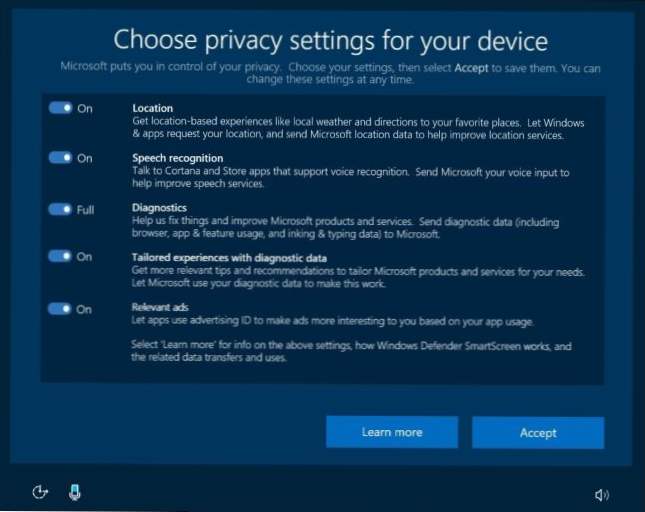
Microsoft próbuje wreszcie rozwiać niektóre obawy dotyczące ustawień prywatności systemu Windows 10. Najpierw jest nowa strona Twoja prywatność dla konta Microsoft. Na tej stronie możesz zobaczyć informacje o tobie i usunąć je, jeśli chcesz. Zawiera więcej informacji o tym, jakie informacje gromadzi firma Microsoft i dlaczego.
Również konfiguracja systemu Windows 10 podczas konfigurowania nowego komputera ulega zmianie. Opcja instalacji "Express", która zachęca do rezygnacji i wyboru domyślnych ustawień, zniknęła. Zamiast tego jest teraz strona "Wybierz ustawienia prywatności dla Twojego urządzenia", która dostarcza informacji i zachęca do dokonywania wyborów.
Poziomy telemetryczne systemu Windows 10 są również upraszczane. Możesz teraz wybierać między "podstawowymi" lub "pełnymi" danymi diagnostycznymi i użytkowymi, z usuniętym "poprawionym" poziomem w środku. Ilość danych, które Windows 10 współdzieli z Microsoftem po wybraniu poziomu "Podstawowy", również się zmniejsza.
Geeky Stuff
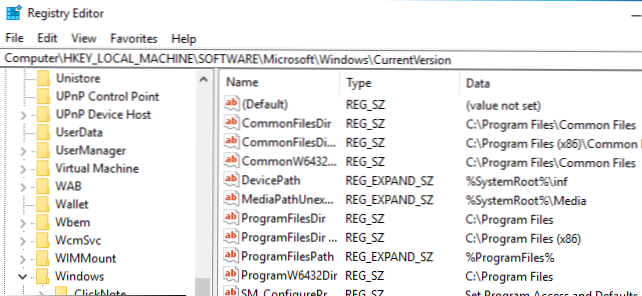
Tylko najgłupsi użytkownicy systemu Windows zauważą te nowe funkcje:
- Pasek adresu w Edytorze rejestru: Edytor rejestru ostatecznie zawiera pasek lokalizacji, umożliwiający łatwe kopiowanie i wklejanie adresów zamiast zmuszania ich do skrupulatnej nawigacji do nich.
- Bash na Ubuntu na Windows 10 Aktualizacje: Podsystem Windows dla systemu Linux obsługuje teraz system Ubuntu 16.04. W aktualizacji rocznicowej obsługuje tylko Ubuntu 14.04. Aplikacje Windows można teraz uruchamiać także z powłoki Bash, dzięki czemu jest bardziej elastyczny.
- PowerShell jest domyślny: PowerShell jest teraz domyślną powłoką. Po kliknięciu prawym przyciskiem myszy przycisku Start zobaczysz opcje otwierania PowerShell zamiast Command Prompt. Gdy przytrzymasz Shift i klikniesz prawym przyciskiem myszy w folderze lub klikniesz menu Plik w Eksploratorze plików, zobaczysz opcję otwarcia PowerShell zamiast Command Prompt. Mimo to Microsoft nalega, aby wiersz polecenia nie był martwy i nie zostanie usunięty z systemu Windows, dopóki prawie nikt go nie użyje.
- Panel sterowania jest trudniejszy do uzyskania: Nie można już kliknąć prawym przyciskiem myszy przycisku Start i wybrać "Panel sterowania", aby łatwo uruchomić Panel sterowania. Zostało usunięte z tego menu i zastąpione linkiem do "Ustawień".
- Udoskonalenia dotyczące dowiązań symbolicznych: Możesz teraz tworzyć dowiązania symboliczne bez podnoszenia Command Prompt do Administrator. Oznacza to również, że programiści, narzędzia programowe i projekty mogą teraz korzystać z tej przydatnej funkcji bez konieczności uzyskania dostępu administratora.
- Skalowanie wyświetlacza Hyper-V: Nowa opcja "Zoom" w menu Widok umożliwia ustawienie preferowanego skalowania wyświetlania dla maszyn wirtualnych Hyper-V, zastępując domyślne ustawienia skalowania ekranu. Możesz ustawić wartość 100%, 125%, 150% lub 200%.
- Szybkie tworzenie maszyny wirtualnej: Jeśli używasz Hyper-V do tworzenia maszyn wirtualnych, zobaczysz przycisk "Szybkie tworzenie" w menedżerze Hyper-V. Jest to uproszczony kreator, który umożliwia tworzenie nowych maszyn wirtualnych za pomocą zaledwie kilku kliknięć.
- Windows połączenia maszyny wirtualnej Hyper-V mogą być zmieniane: Możesz szybko zmienić rozmiar okna połączenia maszyny wirtualnej Hyper-V, przeciągając rogi okna. Maszyna wirtualna automatycznie zmieni rozdzielczość wyświetlania w celu dostosowania. Musisz się zalogować do systemu operacyjnego gościa i użyć Enhanced session mode, aby to zadziałało.
- Ulepszono obsługę wysokiej rozdzielczości dla aplikacji na komputery stacjonarne: Jeśli masz wyświetlacz o wysokiej rozdzielczości, mniej aplikacji komputerowych będzie niewyraźnych. W szczególności firma Microsoft sprawiła, że Menedżer urządzeń i inne przystawki programu Microsoft Management Console (MMC) wyglądają lepiej. Microsoft wcześniej pisał o swoich trudnościach w ulepszaniu obsługi wysokiej rozdzielczości DPI, więc dobrze jest wiedzieć, że w końcu się poprawiają.
- Więcej opcji skalowania wysokiej rozdzielczości: Jeśli masz wyświetlacz o super wysokiej rozdzielczości, wiesz, jak denerwujące może być skalowanie DPI. Firma Microsoft włączyła ulepszone skalowanie o wysokiej rozdzielczości dla niektórych aplikacji komputerowych systemu Windows, a teraz można go włączyć w innych aplikacjach. Kliknij prawym przyciskiem myszy plik .exe programu, wybierz Właściwości, a na karcie Zgodność znajdziesz nowe ustawienie "System (rozszerzone)" dla skalowania DPI. Ta nowa funkcja wymusza skalowanie aplikacji przez system Windows, dzięki czemu może pomóc w naprawieniu nieostrych aplikacji - ale działa tylko w przypadku aplikacji korzystających z interfejsu GDI, interfejsu graficznego systemu Windows.
- Windows Defender Zaawansowane ulepszenia ochrony przed zagrożeniami: Ulepszenia systemu Windows Defender ATP pozwoli administratorom sieci lepiej wykrywać nowe zagrożenia na komputerach ich organizacji. Czujniki ATP mogą teraz wykrywać zagrożenia, które pozostają w pamięci lub jądrze systemu Windows.
- Windows Hello dla Active Directory: Organizacje korzystające z lokalnego Active Directory będą teraz mogły korzystać z Windows Hello w celu odblokowania swoich komputerów, jeśli im się spodoba.
- Zielony ekran śmierci: Jeśli używasz wersji Insider Windows 10 i Windowsa, zobaczysz "Zielony ekran śmierci" zamiast zwykłego niebieskiego ekranu śmierci. Pomaga to ustalić, że problem mógł się pojawić, ponieważ używasz wersji Insider systemu Windows z błędami.
Inne nowe funkcje
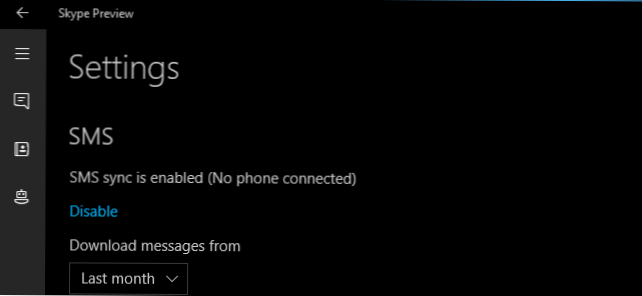
Aktualizacja Creators obejmuje szereg innych ważnych funkcji:
- Store Apps Only (Opcjonalnie): Nowa opcja może zmusić system Windows 10 do uruchamiania tylko aplikacji ze sklepu Windows. Jest podobny do Gatekeeper na MacOS. Oprogramowanie z dowolnego miejsca jest zablokowane. jest domyślnie wyłączone, ale może być użytecznym sposobem blokowania złośliwego oprogramowania i innego niebezpiecznego oprogramowania, jeśli Sklep stanie się bardziej przydatny.
- Więcej wbudowanych reklam: W każdej większej aktualizacji Microsoft dodaje nowe reklamy. W Aktualizacji twórców zobaczysz reklamy Office 365 i inne powiadomienia w Eksploratorze plików i "sugestie" powiadomienia w centrum akcji. Możesz wyłączyć wszystkie te reklamy wbudowane, jeśli chcesz.
- Nowe menu udostępniania: Firma Microsoft przeprojektowała bieżącą funkcję udostępniania, zastępując starą konstrukcję paska bocznego wprowadzoną w systemie Windows 8 nowym pop-upowym interfejsem udostępniania, który pokazuje listę aplikacji, którym można się dzielić. Aplikacje, które udostępniasz najczęściej wymieniane jako pierwsze. Stary klawisz skrótu Windows + H, który był używany do otwierania paska udostępniania, został usunięty. Aby coś udostępnić, musisz znaleźć ikonę udostępniania w aplikacji.
- Nowy przycisk skrótu do ekranu: Windows 10 zyskuje kolejne narzędzie do zrzutu ekranu. Naciśnij klawisze Windows + Shift + S, aby przechwycić region ekranu i skopiować go do schowka. Ta funkcja była pierwotnie częścią OneNote 2016, ale została dodana do samego systemu Windows.
- Ulepszenia dostępności: Windows 10 zyskuje wsparcie Braille'a. Narrator jest teraz dostępny w środowiskach instalacji i odzyskiwania systemu Windows. Klawisz skrótu Narrator zmienia się z Windows + Enter na Ctrl + Windows + Enter, aby utrudnić przypadkowe wyzwolenie.
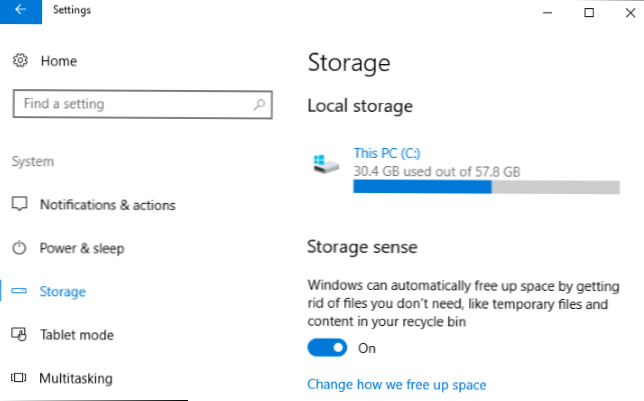
- Zmysł pamięci: System Windows 10 może teraz automatycznie zwolnić miejsce na dysku, chociaż ta funkcja jest domyślnie wyłączona. Włącz funkcję Sense Storage w menu Ustawienia> System> Storage, a system Windows automatycznie usunie pliki tymczasowe i opróżni kosz, aby zwolnić miejsce.
- Dynamiczna blokada: System Windows 10 może teraz automatycznie blokować komputer, gdy odejdziesz. Połącz telefon z funkcją Bluetooth i włącz funkcję blokady dynamicznej w obszarze Ustawienia> Konta> Opcje logowania. Jeśli odsuniesz się od komputera na 30 sekund i zabierzesz ze sobą telefon, system Windows automatycznie zablokuje komputer. Post na blogu Microsoftu mówi, że jest to "Telefony Bluetooth", ale wygląda na to, że może działać z innymi urządzeniami, takimi jak opaski Bluetooth.
- Narzędzia do rozwiązywania problemów w aplikacji Ustawienia: Narzędzia do rozwiązywania problemów wbudowane w system Windows mogą znaleźć i automatycznie naprawić typowe problemy z systemem. Są teraz dostępne w Ustawieniach> Aktualizacja i zabezpieczenia> Rozwiązywanie problemów.
- Ustawienia Zmiany: Microsoft jeszcze raz usprawnił aplikację Ustawienia. Ustawienia związane z aplikacją zostały przeniesione z kategorii System do nowej kategorii o nazwie Aplikacje. Więcej informacji o powiązanych ustawieniach znajdziesz na dole każdej strony ustawień. Strona Urządzenia> Bluetooth i inne urządzenia zapewnia jedno miejsce do zarządzania podłączonymi urządzeniami. Strona System> Display została zreorganizowana i pozwala teraz zmienić rozdzielczość wyświetlania bez konieczności wcześniejszej wizyty w Panelu sterowania.
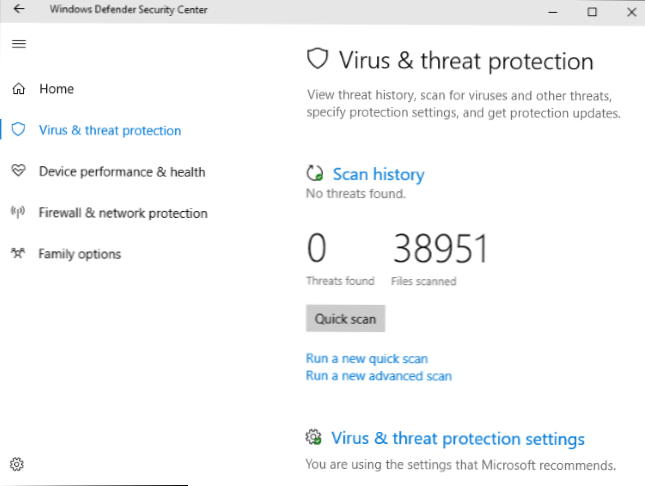
- Nowy interfejs Windows Defender: Firma Microsoft dokonała przeglądu interfejsu programu Windows Defender w aktualizacji Creators, zastępując starą aplikację komputerową nowoczesną aplikacją "Uniwersalna platforma Windows", która wygląda lepiej w domu w systemie Windows 10. Narzędzie Odśwież system Windows, które pobiera nowy system Windows z systemu Microsoft i usuwa pliki wszelkie nadużywane przez producenta oprogramowanie typu bloatware jest włączane do programu Windows Defender.
- Ulepszone logowanie PIN: Podczas logowania przy użyciu numeru PIN nie trzeba się martwić naciśnięciem klawisza Num Lock. Pole PIN będzie się zachowywać tak, jakby klawisz Num Lock był zawsze włączony. Nigdy więcej walki z Num Lock!
- Windows zapamiętuje, które wbudowane aplikacje nie chcesz: Po odinstalowaniu wbudowanych aplikacji, takich jak poczta i mapy, nie zostaną automatycznie zainstalowane ponownie po uaktualnieniu systemu Windows. Windows będzie teraz szanować twój wybór. Zawsze możesz je ponownie zainstalować ze Sklepu, jeśli chcesz.
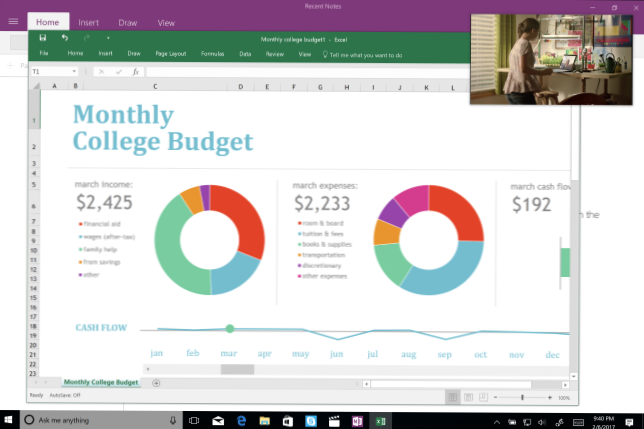
- Kompaktowe nakładki systemu Windows: Aplikacje UWP mogą teraz korzystać z "kompaktowego okna nakładki", które działa jak tryb obrazu w obrazie na telewizorach. Na przykład aplikacje do przesyłania strumieniowego wideo lub czatów wideo mogą wyświetlać wideo w miniaturce zawsze w górnej części ekranu. ekran. Microsoft zaktualizuje aplikację Filmy i TV oraz aplikację Podgląd Skype za pomocą tej funkcji.
- Udoskonalenia kontroli Wi-Fi: Po wyłączeniu Wi-Fi możesz skonfigurować automatyczne włączanie w ciągu jednej godziny, czterech godzin lub jednego dnia. Domyślnie będzie on wyłączony, dopóki ręcznie go nie włączysz.
- Ulepszenia w Centrum akcji: Poprawiono szybkie ikony szybkiej kontroli ustawień. Ponadto znajdziesz suwaki głośności i jasności bezpośrednio w Centrum akcji, co ułatwia dostosowanie tych ustawień.Programiści mogą teraz grupować powiadomienia z aplikacji i zastępować datownik wyświetlany w powiadomieniach, jeśli ma to sens. Powiadomienia mogą teraz mieć paski postępu. Teraz zobaczysz pasek postępu w powiadomieniu "Pobieranie" podczas pobierania aplikacji ze Sklepu Windows, na przykład.
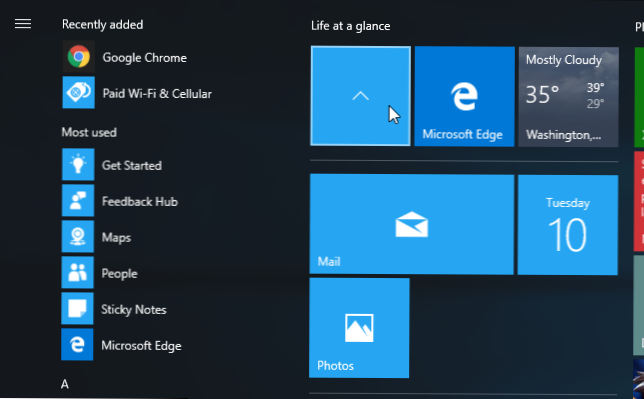
- Foldery menu Start: System Windows 10 umożliwia teraz grupowanie płytek w menu Start w folderach. Przeciągnij i upuść kafelek na innym kafelku, aby utworzyć folder kafelków, który może zawierać co najmniej dwa kafelki. Kliknij lub dotknij folderu kafelków, a rozwinie się, aby wyświetlić jego zawartość.
- Dostosowywanie menu Start: Nowa opcja w Ustawienia> Personalizacja> Start pozwala ukryć listę Wszystkie aplikacje, która zawsze pojawia się po lewej stronie menu Start w Aktualizacji rocznicowej.
- Więcej opcji kolorów interfejsu: Na ekranie Personalizacja znajduje się teraz selektor kolorów, który pozwala wybrać dowolny kolor paska interfejsu i okna. W starszych wersjach systemu Windows 10 można wybrać tylko kilka dostępnych kolorów. Pokazuje również listę ostatnich kolorów, dzięki czemu możesz szybko wybrać ulubione kolory.
- Wirtualny Touchpad: System Windows 10 zawiera już klawiaturę ekranową i otrzymuje ekran dotykowy. Naciśnij i przytrzymaj na pasku zadań, a będziesz mógł wybrać "Pokaż przycisk touchpada". Następnie pojawi się przycisk touchpada obok przycisku klawiatury dotykowej. Microsoft twierdzi, że możesz używać wirtualnego touchpada na tablecie, aby sterować kursorem myszy na podłączonym zewnętrznym wyświetlaczu. Nie potrzebujesz myszy, ani nawet fizycznego touchpada.
- Bardziej płynne zmiany rozmiaru okna: Jest niewielki, ale Microsoft poprawił wydajność podczas zmiany rozmiaru okien aplikacji, dzięki czemu będzie wyglądał gładko. Dotyczy to zarówno nowych aplikacji UWP, jak i aplikacji desktopowych, ale tylko aplikacje desktopowe, które używają interfejsu graficznego Windows lub GDI.
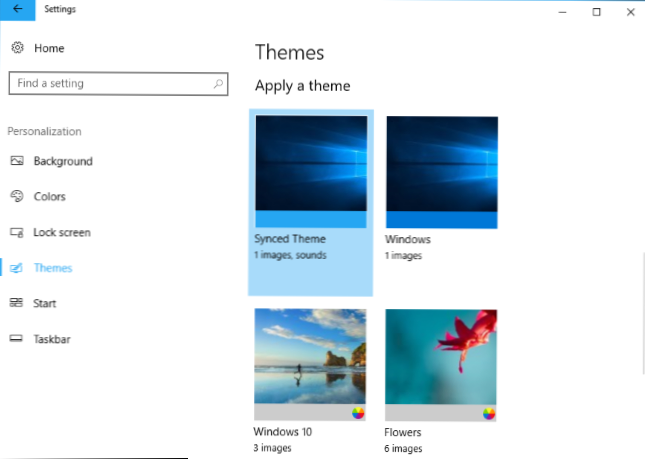
- Zarządzanie tematem: Możesz teraz zarządzać i wybierać motywy pulpitu w menu Ustawienia> Personalizacja> Tematy. To wcześniej wymagało Panelu sterowania. Motywy są teraz dostępne również w Sklepie Windows.
- Udoskonalenia rozmieszczenia ikon pulpitu: System Windows teraz inteligentniej przegrupowuje i skaluje ikony na pulpicie, gdy przełączasz się między różnymi monitorami i skaluje ustawienia, starając się zachować niestandardowy układ ikon zamiast ich szyfrując.
- Szybszy dostęp do sieci VPN: Po otwarciu menu sieciowego z obszaru powiadomień możesz teraz łączyć się z VPN bezpośrednio z menu, zamiast otwierać ekran ustawień VPN.
- Ulepszenia dotyczące wielokrotnego logowania na konto: Jeśli masz wiele kont, docenisz nowe okno dialogowe logowania, które pojawi się, gdy musisz podać konto Microsoft w aplikacjach. Pokazuje wszystkie konta Microsoft, Work i School dodane do systemu i umożliwia dodawanie nowych kont do systemu Windows.
- Obsługa kalendarza księżycowego na pasku zadań: Możesz teraz zobaczyć uproszczony lub tradycyjny chiński kalendarz księżycowy w kalendarzu paska zadań. Aby włączyć tę funkcję, wybierz Ustawienia> Czas i język> Data i godzina i użyj nowego menu "Pokaż dodatkowe kalendarze na pasku zadań".
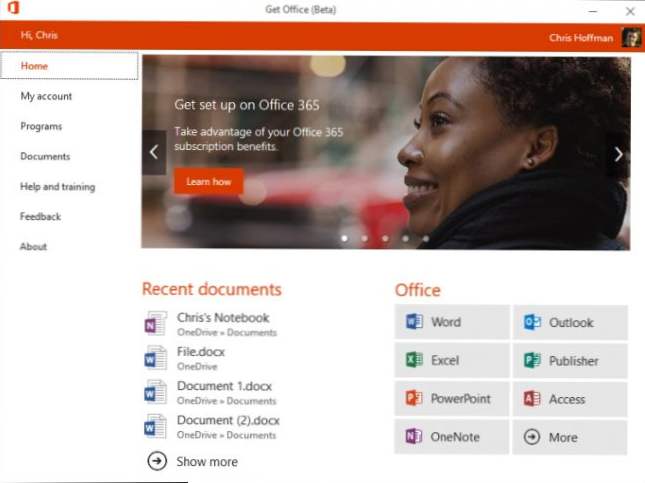
- Centrum biurowe: Dostępna jest nowa wersja aplikacji "Get Office", która początkowo wskazywała na witrynę Office 365. Uzyskaj Office 2.0, znany również jako "Office Hub", jest o wiele bardziej wydajny. Ta aplikacja nadal prowadzi użytkownika przez proces rejestracji w usłudze Office 365, ale zapewnia także bezpośrednie łącza do pobierania aplikacji pakietu Office, listę ostatnio używanych dokumentów pakietu Office i inne użyteczne funkcje.
- Zdjęcia Ulepszenia aplikacji: Zachowując motyw "Aktualizacja twórców", firma Microsoft ulepsza aplikację Zdjęcia. Możesz teraz używać rysika lub palca na ekranie dotykowym, aby rysować bezpośrednio na swoich zdjęciach lub filmach. Pisz na wideo, a to, co zapisałeś, pojawi się, gdy dotrzesz do tego miejsca w filmie. Aplikacja Zdjęcia oferuje nowy zestaw filtrów i przeprojektowany interfejs edycji, aby umożliwić lepszą edycję zdjęć. Microsoft wypuszcza także aplikację Photos na Xbox One, dzięki czemu możesz oglądać te same zdjęcia w swoim salonie. Jest też nowy motyw światła dla aplikacji, więc nie musisz używać starego, ciemnego motywu, jeśli wolisz jaśniejszy wygląd.
- Informacje o kartach samoprzylepnych: Aplikacja Sticky Notes oferuje więcej "Insights". Na przykład może wykryć zapasy, numery lotów, adresy e-mail, adresy internetowe, numery telefonów i godziny oraz automatycznie dostarczyć więcej informacji. Działa to teraz dla wielu innych języków.Sticky Notes otrzymał również różne ulepszenia wydajności, niezawodności i interfejsu.
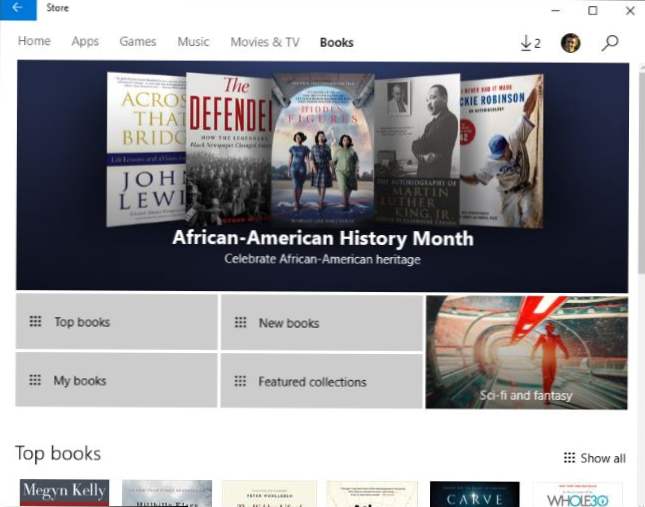
- Książki w sklepie Windows: Sklep Windows oferuje teraz książki elektroniczne w sekcji "Książki", która pojawia się obok aplikacji, gier, muzyki oraz filmów i telewizji u góry okna Sklepu. Windows 10 nie zawiera jednak aplikacji do czytania książek elektronicznych, więc te książki elektroniczne otwierają się w Microsoft Edge po ich zakupie. Kliknij przycisk menu w Edge i zobaczysz nową sekcję z książkami elektronicznymi obok ulubionych, pobrań i historii. Edge może również czytać książki elektroniczne na głos.
- Ulepszenia Windows Ink: Windows Ink, wprowadzony w aktualizacji rocznicowej, był dość sprytny. Szkice ekranowe można teraz wznowić, a kursor zostanie ukryty podczas rysowania na ekranie. Nowy zaokrąglony kątomierz łączy protektor i kompas w jednym narzędziu, dzięki czemu łatwiej narysować pełny okrąg lub łuk. Kątomierz można zmienić za pomocą szczypania dwoma palcami. Linijka pokazuje również wartość liczbową kąta, na którym się znajduje. Możesz teraz usunąć tylko części pociągnięcia tuszem. Menu sterowania piórkiem, ołówkiem i zakreślaczem teraz wizualnie wskazuje, które kolory zostały wybrane.
- Ustawienia tarczy powierzchniowej: Jeśli masz pokrętło powierzchniowe, możesz dostosować jego ustawienia, wybierając Ustawienia> Urządzenia> Kółko. Dostępne opcje pozwalają ustawić niestandardowe skróty dla określonych aplikacji. Możesz ustawić kółko, aby wysyłać niestandardowe skróty klawiaturowe, aby szybko wykonywać czynności w aplikacjach.
- Ustawienia doświadczenia na różnych urządzeniach: Jest nowe okno ustawień w Ustawienia> System> Doświadczenia na różnych urządzeniach. Programiści aplikacji mogą korzystać z nowych narzędzi Microsoftu "na różnych urządzeniach", aby tworzyć doświadczenia, które korzystają z aplikacji na wielu urządzeniach, ale jeśli chcesz, możesz wyłączyć te funkcje.
Jak zwykle, istnieje wiele innych mniejszych zmian i poprawek. Będziemy nadal oglądać uaktualnienia Insider Preview i aktualizować ten post, ponieważ Microsoft dodaje nowe funkcje.
Brakujące działanie: obiecane funkcje, które zniknęły
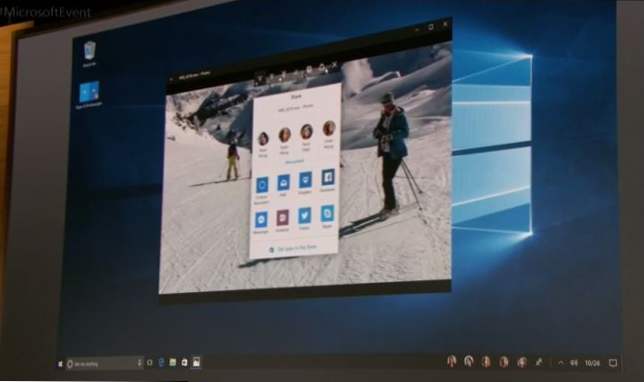
W aktualizacji 10 Creators Update wciąż brakuje niektórych funkcji Microsoft annoucned. W niektórych przypadkach Microsoft zupełnie milczał, kiedy możemy spodziewać się tych funkcji.
- Priorytety kontaktu z Windows MyPeople:W ramach planu "umieszczenia ludzi w centrum Windows" firma Microsoft zaprezentowała funkcję "Windows MyPeople" dla systemu Windows 10. Możesz przeciągać i upuszczać osoby do obszaru po prawej stronie paska zadań, zapewniając szybszy i wygodniejszy dostęp do kilku kluczowych osób, z którymi regularnie się komunikujesz. Osoby te mają priorytet przy korzystaniu z funkcji "Udostępnij" w systemie Windows, a wiadomości z nich będą miały priorytet w aplikacjach takich jak Mail, Skype i Xbox Live. Twoje priorytetowe kontakty mogą również wysyłać "ramienne zawory", którymi są animowane emotikony wyskakujące z paska zadań. Microsoft początkowo obiecał tę funkcję dla Aktualizacji twórców i była to jedna z największych cech, które zaprezentowali. Prawdopodobnie pojawi się kolejna ważna aktualizacja systemu Windows 10.
- Skanowanie obiektów 3D za pomocą dowolnego smartfona: Pewnego dnia będziesz mógł skanować obiekt za pomocą smartfona za pomocą "Windows Capture 3D Experience", a następnie wstaw go do sceny Paint 3D i zmodyfikuj. Microsoft zademonstrował to za pomocą Windows Phone, ale powiedział, że jest to możliwe na każdym urządzeniu - innymi słowy, użytkownicy iPhone'a i Androida również powinni móc to zrobić. Microsoft ujawnił funkcję skanowania smartfonów, gdy ogłosiła aktualizację dla twórców, ale teraz mówi, że nie jest to funkcja Aktualizacji Kreacji i nie powinniśmy spodziewać się, że wkrótce pojawią się te aplikacje na smartfony.
- Skype SMS Relay na Androida: Skype obsługuje teraz przekazywanie SMS-ów, umożliwiając wysyłanie i odbieranie wiadomości tekstowych z komputera, podobnie jak iMessage na MacOS. Niestety obecnie działa to tylko wtedy, gdy używasz aplikacji Skype Preview na telefonie z Windows 10. Microsoft obiecał dodać tę funkcję do Skype na Androida, ale milczał, kiedy. Oryginalnie ogłoszona jako "Wiadomości wszędzie" dla Windows Anniversary Update rocznicy, została zmniejszona do niewielkiej funkcji Skype tylko dostępne w systemie Windows Phone.
- Placeholders plików OneDrive: Windows 8.1 wprowadził pliki "zastępcze" dla plików OneDrive, które pojawiły się w Eksploratorze plików, ale faktycznie były przechowywane w chmurze i pobierane tylko wtedy, gdy ich potrzebujesz.Microsoft usunął tę funkcję w wydaniu systemu Windows 10, ale w 2014 r. Obiecał "przywrócić kluczowe funkcje zastępcze" w długim okresie. Microsoft powinien się spieszyć, jeśli chce ponownie wprowadzić tę funkcję, ponieważ zarówno Dropbox, jak i Google Drive wprowadzają ją do systemu Windows.
Przyszłość: Redstone 3 i Beyond
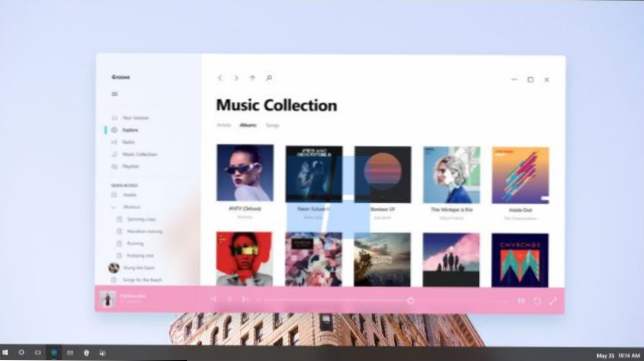
Wiemy o innych funkcjach, nad którymi pracuje Microsoft, ale które nie będą gotowe na aktualizację Creators. Te funkcje są przeznaczone dla "Redstone 3", kolejnej aktualizacji po aktualizacji Creators (o nazwie kodowej "Redstone 2").
- Pełna wersja Office w sklepie Windows: Microsoft prawdopodobnie przyniesie pełny pakiet Microsoft Office do sklepu Windows Store za pośrednictwem konwertera aplikacji desktopowej po wydaniu aktualizacji Creators. W związku z tym Microsoft skupi się na aplikacjach Office Mobile UWP na komputery stacjonarne, które są obecnie dostępne w Sklepie Windows. Te informacje pochodzą z MSPowerUser.
- Emulacja x86 dla Windows na ARM: Umożliwi to Windowsowi ARM uruchomienie tradycyjnego oprogramowania Windows x86. Microsoft może następnie uruchomić nową wersję systemu Windows RT na sprzęcie ARM, która faktycznie obsługuje oprogramowanie desktopowe, które użytkownicy Windowsa chcą uruchomić. Telefony z systemem Windows z Continuum mogą również uruchamiać tradycyjne oprogramowanie pulpitu Windows. Microsoft pokazał wideo systemu Windows 10 na ARM z uruchomionymi aplikacjami komputerowymi, takimi jak Photoshop.
- Adaptacyjny Shell: Podobno Microsoft pracuje nad "adaptacyjną powłoką", która będzie działała na każdym urządzeniu, od HoloLens i Xbox po komputery, tablety i telefony. Zapewni to pojedynczy interfejs wspólny dla wszystkich urządzeń z systemem Windows 10, które mogą automatycznie dostosować się do sytuacji. Jest również znany jako "Cloud Shell". "Composable Shell" lub "CSHELL" i będzie w stanie dynamicznie przełączać się między różnymi interfejsami zgodnie z Windows Central. Ta funkcja może nie pojawiać się w Redstone 3, ale Microsoft pracuje nad nią, a jej części powinny pojawiać się z czasem.
- Projekt NEON: Według Windows Central, Microsoft pracuje nad nowym językiem projektowania, znanym jako "Project NEON". Został zaprojektowany jako zaktualizowany wygląd nowych aplikacji systemu Windows 10, który będzie również działał dobrze w holografii i rzeczywistości rozszerzonej. Źródło opisało nowy projekt jako "bardzo płynny, pełen ruchu i miłych przejść". MSPoweruser podobno uzyskał oficjalną koncepcję projektu NEON od Microsoft. Sztuka konceptualna zawiera sporo przezroczystych efektów i przypomina w pewnym sensie szkło Aero Windows 7.
- Home Hub: Home Hub został zaprojektowany do pracy z Amazon Echo i Google Home. To nie jest tylko sprzętowe oprogramowanie. Home Hub udostępnia udostępniony "Ekran powitalny" i "Pulpit rodzinny" zaprojektowany z myślą o rodzinnych komputerach osobistych, dzięki czemu ludzie nie muszą żonglować różnymi kontami. Cortana zawsze będzie nasłuchiwać na ekranie powitalnym. Innymi słowy, Microsoft chce mieć wspólny komputer z ekranem zamiast Amazon Echo lub Google Home. Zawsze będzie nas słuchał, tylko Amazon i urządzenia Google'a, więc możesz krzyczeć pytanie lub polecenie w całym pokoju. Oczekuj od producentów komputerów PC zaprojektowania usprawnionych komputerów typu "wszystko w jednym", aby konkurować z Amazon Echo i Google Home. Ta funkcja powinna częściowo dotrzeć do Redstone 3, a ulepszenia pojawią się później w Redstone 4.
- Ochrona aplikacji Windows Defender dla Microsoft Edge: Ta funkcja jest przeznaczona tylko dla wersji Enterprise systemu Windows. Gdy pracownik przegląda witrynę, której organizacja nie ufa, aplikacja Application Guard korzysta z wirtualizacji Hyper-V w celu utworzenia nowej instancji systemu operacyjnego Windows na poziomie sprzętowym, uruchamiając witrynę w Microsoft Edge w osobnej instancji systemu Windows. Nawet jeśli przeglądarka byłaby wykorzystywana, główny system operacyjny Windows nadal byłby bezpieczny.
- Windows Cloud: Microsoft ma zamiar przedstawić nową wersję systemu Windows. "Chmura Windows 10" zostanie zaprojektowana, aby konkurować z Chromebookami. Pozwoli to tylko na instalowanie aplikacji ze sklepu Windows, podobnie jak w Windows RT. Nie będzie można instalować ani używać tradycyjnych aplikacji komputerowych Windows. W przeciwieństwie do Windows RT, Windows Cloud pozwala na uaktualnienie do Windows 10 Professional za opłatą, aby urządzenie było bardziej przydatne.
- Dławienie mocy: Microsoft eksperymentuje z "dławieniem" tradycyjnych aplikacji Windows działających w tle, aby oszczędzać baterię.
Redstone 3 będzie zawierał także inne nowe funkcje. Dowiemy się więcej o tych w przyszłości.